In questa guida impareremo cosa sono i programmi Xclip e Xsel e come manipolare e accedere ai contenuti degli Appunti utilizzando i programmi Xclip e Xsel in Linux.
Cosa sono i programmi Xclip e Xsel?
Xclip è un'interfaccia a riga di comando per le selezioni X, ad esempio Appunti . Xclip legge i dati da uno o più file e li rende disponibili come selezione X per incollarli nelle applicazioni X. Se non vengono specificati file, legge i dati dallo standard input. Può anche stampare la selezione X sullo standard output.
Nota:
In Linux, gli appunti sono noti come "Selezioni" e ci sono tre tipi di appunti disponibili in X11 sistema di finestre. Sono PRIMARIA, SECONDARIA e APPUNTI. Per maggiori dettagli sugli Appunti, controlla questo link .
Xsel è uno strumento di selezione e manipolazione degli appunti da riga di comando X11. Viene utilizzato per accedere agli appunti di X e ai buffer di selezione nei sistemi operativi Linux e simili a Unix.
Con l'aiuto dei programmi Xclip e Xsel, possiamo facilmente imitare la funzionalità di pbcopy e incollare comandi in Linux. Per chi se lo stesse chiedendo, pbcopy e pbpaste vengono utilizzati per manipolare gli appunti e sono disponibili esclusivamente solo per la piattaforma Mac OS X.
Installa Xclip e Xsel in Linux
I programmi Xclip e Xsel sono disponibili nei repository ufficiali della maggior parte delle moderne distribuzioni Linux.
Su Alpine Linux, esegui il seguente comando per installare Xclip e Xsel:
$ sudo apk add xclip xselPer installare Xclip e Xsel in Arch Linux e le sue varianti come Manjaro Linux, esegui:
$ sudo pacman xclip xselSu RHEL, CentOS, AlmaLinux e Rocky Linux:
$ sudo dnf install epel-release$ sudo dnf install xclip xselSu Fedora:
$ sudo dnf xclip xselSu Debian, Ubuntu, Pop!_OS, Linux Mint:
$ sudo apt install xclip xselSu openSUSE:
$ sudo zypper install xclip xselGestisci e accedi ai contenuti degli appunti usando Xclip e Xsel
Anche se Xclip e Xsel sono programmi simili e fanno lo stesso lavoro, il loro utilizzo è leggermente diverso l'uno dall'altro. Per prima cosa, discutiamo dell'utilizzo del programma Xclip.
1. Esempi di comandi Xclip
Xclip gestisce le selezioni PRIMARIA, SECONDARIA, oltre agli Appunti di sistema.
1.1. Copia i dati negli appunti usando Xclip
Per copiare l'output di un comando negli appunti usando Xclip, esegui:
$ echo "Welcome To OSTechNix" | xclip -selection clipboardPuoi anche usare questa versione breve del comando precedente:
$ echo "Welcome To OSTechNix" | xclip -sel c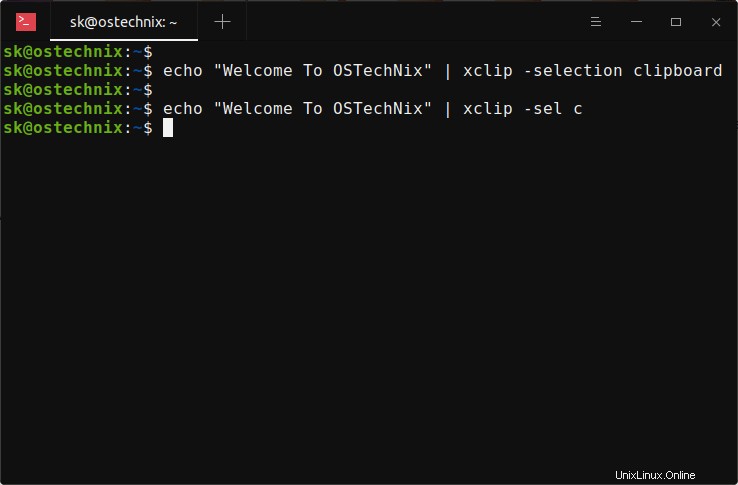
Qui, -sel rappresenta la -selection e c rappresenta clipboard .
Come per il comando precedente, Xclip ha copiato l'output da echo comando, ad es. "Benvenuto in OSTechNix", nell'area di selezione primaria di X11 (ad es. Appunti). Allo stesso modo, puoi copiare/inviare l'output di qualsiasi altro comando negli appunti. Ecco un altro esempio:
$ uname -r | xclip -sel cNei nostri esempi precedenti, abbiamo copiato l'output da stdin nel buffer degli appunti. E il contenuto di un file? È anche possibile.
Per copiare il contenuto del file negli appunti utilizzando Xsel comando, esegui:
$ xclip -selection clipboard < ostechnix.txtO a breve usa questo:
$ xclip -sel c < ostechnix.txtI comandi precedenti non visualizzeranno il contenuto dei file. Invece, copieranno solo il contenuto del file negli appunti di sistema. Puoi leggere maggiori dettagli sulla copia dei contenuti dei file negli appunti in questo link .
1.2. Incolla i dati dagli appunti alla console usando Xclip
Ora sappiamo come copiare i dati dall'output standard e un file negli appunti. Come recuperare i dati copiati dagli appunti? È semplice! Esegui il comando seguente per incollare il contenuto degli appunti di sistema nella console:
$ xclip -o -sel clipOppure,
$ xclip -o -sel cSe desideri incollare il contenuto della selezione primaria X11 area alla console, eseguire:
$ xclip -o1.3. Incolla i dati dagli appunti al file usando Xclip
Invece di visualizzare (incollare) il contenuto degli appunti, puoi anche incollare direttamente il contenuto degli appunti di sistema o dell'area di selezione primaria di X11 in un file come di seguito:
$ xclip -o -sel clip > output_file.txtOppure,
$ xclip -o > output_file.txt
Il singolo ">" mark sovrascriverà il contenuto esistente del file di output. Invece di sovrascrivere, puoi semplicemente aggiungere i dati al file di output usando il doppio ">>" simboli.
$ xclip -o >> output_file.txtPer maggiori dettagli, fare riferimento alla pagina del manuale di Xclip:
$ man xclip2. Esempi di comandi Xsel
Per impostazione predefinita, Xsel opera sulla selezione X PRIMARY a meno che non si specifichi esclusivamente la selezione X.
2.1. Copia i dati negli appunti usando Xsel
Per copiare l'output di un comando negli appunti usando Xsel, esegui:
$ echo "Welcome To OSTechNix" | xsel -ib
I comandi precedenti leggono da STDIN e lo salvano negli appunti; come se Ctrl + C .
Per copiare il contenuto del file negli appunti, esegui:
$ cat input_file.txt | xsel -ib
Qui, i rappresenta input e b rappresenta gli appunti.
Puoi anche utilizzare i seguenti comandi:
$ xsel --clipboard < input_file.txtOppure, usa brevemente questo:
$ xsel -b < input_file.txt
Di nuovo, -b rappresenta gli appunti.
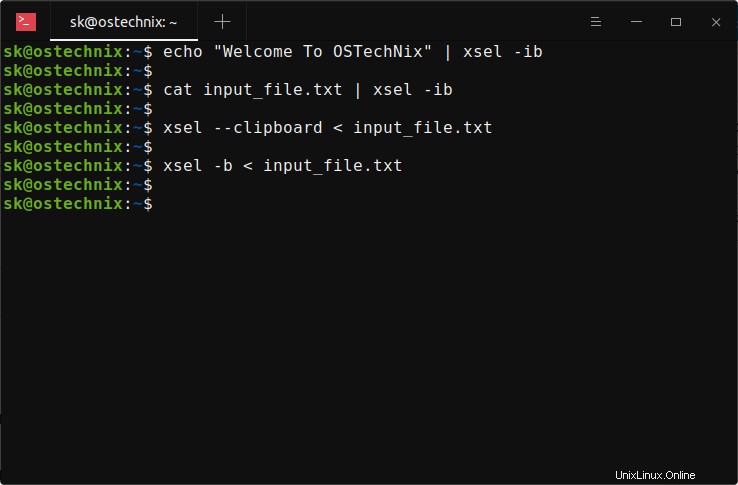
2.2. Incolla i dati dagli appunti alla console utilizzando Xsel
Per incollare o visualizzare il contenuto degli appunti nel Terminale (equivalente a Ctrl + V ), esegui:
$ xsel -ob
Qui, o rappresenta l'output e b rappresenta gli appunti.
2.3. Incolla i dati dagli appunti al file usando Xsel
Per incollare il contenuto degli appunti in un file:
$ xsel -ob > output_file.txt
Se non vuoi sovrascrivere il contenuto esistente del file di output, aggiungi semplicemente i dati usando il doppio ">>" simboli come di seguito:
$ xsel -ob >> output_file.txt
Se vuoi incollare il contenuto della selezione primaria di X11 nel terminale (equivalente a un clic centrale del mouse), usa -p (selezione PRIMARIA) invece -b (Appunti):
$ xsel -op2.4. Cancella appunti usando Xsel
Per cancellare il contenuto degli appunti, esegui:
$ xsel -cbPer maggiori dettagli, fare riferimento alla pagina di manuale di Xsel:
$ man xselConclusione
In questa guida, abbiamo discusso di come manipolare e accedere ai contenuti degli Appunti utilizzando i programmi Xclip e Xsel con esempi in sistemi operativi simili a Linux e Unix.
Spero che questo aiuti.